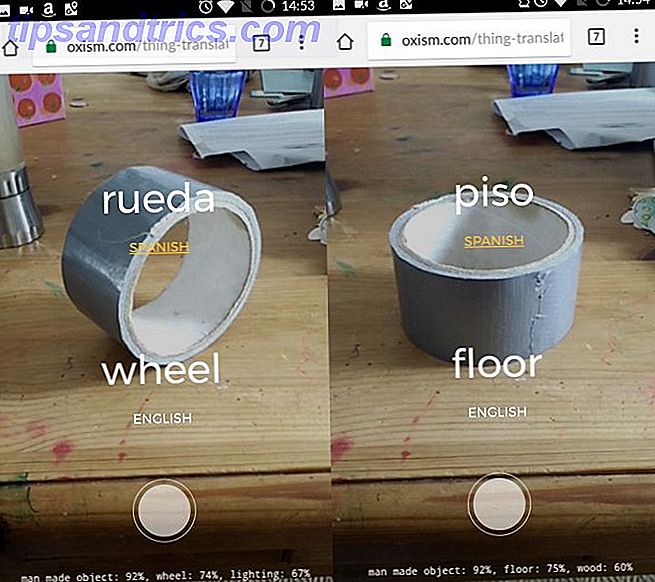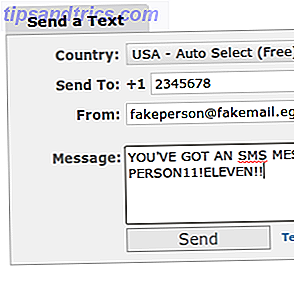Laptops não são tão fáceis de atualizar quanto os desktops. Muitos componentes são simplesmente soldados na placa-mãe e outros, embora tecnicamente substituíveis, são restritos por habilidade técnica e custo.
Laptops não são tão fáceis de atualizar quanto os desktops. Muitos componentes são simplesmente soldados na placa-mãe e outros, embora tecnicamente substituíveis, são restritos por habilidade técnica e custo.
Há, no entanto, duas atualizações que você pode fazer para melhorar seu laptop. Um deles é reforçar a RAM, e o segundo está substituindo o disco rígido - de preferência com uma unidade de estado sólido. Você deve obter uma unidade de estado sólido (SSD)? [Opinião] Você deve obter uma unidade de estado sólido (SSD)? [Opinião] Se você acompanhou algumas das últimas novidades sobre novas peças de computador, você pode ter ouvido falar de SSDs ou drives de estado sólido. Eles são projetados para substituir o seu disco rígido desajeitado, lento e ... Leia Mais. Esses aprimoramentos podem adicionar vida ao seu sistema. Melhor ainda, a maioria dos laptops permite a substituição desses componentes com nada mais do que uma chave de fenda Phillips.
Adquirindo Hardware
Vou supor que você já fez a pesquisa necessária para descobrir o que seria uma atualização adequada para o seu laptop. Este não é um tutorial de compra de hardware. MakeUseOf Respostas podem ser uma boa fonte de ajuda se você não tiver certeza sobre o que comprar. Eu também recomendo ler as últimas revisões de hardware de sites como o PC Perspective, The Tech Report e Anandtech.
Preparando-se para o trabalho
Antes de fazer qualquer atualização, é aconselhável criar um backup. Isso é obviamente verdadeiro para uma atualização do disco rígido, já que você irá reinstalar o sistema operacional de qualquer maneira. Mas também é verdade para a RAM. Há sempre a chance pequena, pequena e sempre tão leve de algo dar errado. Você não quer perder seus dados se algo acontecer.
Depois de fazer o backup, encontre um lugar bom, seco e nivelado para fazer o seu trabalho. Uma mesa de cozinha funciona bem se for devidamente varrida das migalhas. Uma escrivaninha funciona bem se for grande o suficiente. Certifique-se de ter suas ferramentas por perto e de que não há nada acima ou ao lado de seu espaço de trabalho que possa vazar.
Abrindo o Laptop

Quando você vira seu laptop, verá um site semelhante ao acima. Você notará que a bateria está no topo do laptop e presa por um trinco. Na parte inferior há um painel preso por um parafuso. É aí que a RAM e o disco rígido estão localizados.
Primeiro remova a bateria. Deslize a trava ou as travas (alguns laptops têm dois) para a posição destravada, empurre a bateria para fora e levante-a do chassi. Seja gentil com isso. Você não deveria precisar usar muita força. Se você fizer isso, provavelmente é porque as travas não estão totalmente abertas.

Agora pegue uma chave de fenda Phillips e desparafuse o painel que cobre a RAM e o disco rígido. O laptop neste exemplo tem um painel para ambos, mas alguns laptops terão dois painéis separados. Alguns poucos raros não têm painéis de acesso fáceis, uma situação que abordarei mais adiante.

O painel provavelmente ainda estará seguro após você ter removido o parafuso. Use uma faca afiada para retirar o painel do resto do chassi do laptop. Firme, até mesmo força é o nome do jogo.

Movimente-se ao redor do painel no sentido horário, levantando o plástico a cada centímetro ou mais, até que o painel inteiro se solte.
Substituindo RAM
Agora você deve ver a RAM e / ou o disco rígido. A maioria dos laptops terá apenas dois slots DIMM para RAM, e eles vão colocar um sobre o outro. Você tem que remover o DIMM superior para acessar o inferior. Observe que, como geralmente você tem apenas dois slots, e eles geralmente estão ocupados, você só pode atualizar a RAM na maioria dos laptops adquirindo dois novos DIMMs de RAM de maior capacidade.

Removível requer que você pressione as guias em cada lado do slot de RAM. Eles podem variar um pouco em cores, mas serão geralmente semelhantes às guias brancas nessas fotos. Empurre para fora em ambos os lados simultaneamente para liberar o primeiro stick de RAM.

Ele provavelmente subirá até um ângulo de aproximadamente 30 graus sozinho. Isso significa que é gratuito e você pode removê-lo.

Execute as mesmas etapas com o segundo DIMM. Instalar a nova RAM é fácil. Basta colocá-los no slot e, em seguida, empurre para baixo até que eles se encaixem nos suportes e permaneçam planos.

Mais uma vez, não é necessária muita força. Se a RAM não quiser ficar, provavelmente é porque você está tentando instalar a RAM na posição errada. O entalhe no DIMM precisa se alinhar com o entalhe no soquete.
Substituindo o disco rígido

O método exato usado para proteger um disco rígido difere um pouco de um laptop para outro, mas a maioria usa entre dois e quatro parafusos. Eles serão aparentes, como estão na foto acima, e provavelmente na cabeça de Phillips. Apenas desaparafuse-os.

Agora levante a aba conectada ao disco rígido, como mostrado acima. Primeiro, você precisará deslizar a unidade meia polegada para que ela se solte do soquete SATA e, em seguida, você possa removê-la. A unidade ainda estará na gaiola do disco rígido, então você precisa desparafusá-la antes de removê-la completamente.

Instalar uma nova unidade requer apenas uma reversão dessas etapas. Coloque a unidade na gaiola do disco rígido e prenda-a com parafusos. Em seguida, deslize o compartimento de unidade de volta para o laptop e substitua os parafusos. Certifique-se de que todos os orifícios dos parafusos estejam bem alinhados. Se não estiverem, é provável que você não tenha deslizado a unidade totalmente para a sua conexão SATA ou tenha instalado a unidade no compartimento da unidade para trás.
Ligando
Depois de substituir o componente desejado, reinstale o painel de acesso de plástico, recoloque todos os parafusos e recoloque a bateria. Agora você está pronto para ligar.
A RAM é basicamente uma solução plug-and-play. Nenhum driver precisa ser instalado. Ele só deve ser detectado e usado automaticamente. Se o seu computador se recusar a ligar, verifique novamente se a RAM estava bem encaixada e certifique-se de ter adquirido a RAM correta para o seu laptop.
O disco rígido, é claro, requer que você instale um sistema operacional, mas, caso contrário, ele também não exigirá nenhum driver especial. Unidades de estado sólido podem ser uma exceção - algumas são fornecidas com software personalizado útil, incluindo suporte a TRIM. Certifique-se de instalar os drivers, se aplicável.
Todo o processo de remoção e substituição de qualquer um desses componentes pode ser feito em cinco minutos ou menos. Não é difícil - depois de entender o que você precisa fazer. Sinta-se à vontade para postar um comentário se tiver alguma dúvida ou passear por MakeUseOf Answers e perguntar aos seus colegas leitores.